Conan Exiles での FPS の低下と遅延は通常、接続不良によるものです
- パフォーマンスを改善するためのいくつかの回避策がありますが、ゲームにはまだ最適化の問題があります。
- ゲームがオンラインであるため、サーバーの問題によって Conan Exiles の FPS が低下することもあります。
- ゲームをインストールする前に、互換性の問題を防ぐためにシステム要件を確認してください。

バツダウンロードファイルをクリックしてインストール
このソフトウェアはドライバーを稼働させ続けるため、一般的なコンピューター エラーやハードウェア障害からユーザーを保護します。 3 つの簡単な手順で、今すぐすべてのドライバーを確認してください。
- DriverFix をダウンロード (確認済みのダウンロード ファイル)。
- クリック スキャン開始 問題のあるすべてのドライバーを検索します。
- クリック ドライバーの更新 新しいバージョンを取得し、システムの誤動作を回避します。
- DriverFix はによってダウンロードされました 0 今月の読者。
最も特徴的で人気のあるサバイバル ゲームの 1 つは Conan Exiles です。 ゲームのデビューと継続的なメンテナンスは、ゲームとその開発者の両方にとって非常に成功しています。
ゲームの最初のリリース以来、コナンはいくつかのアップデートと新機能を受け取りました。 ゲームの最適化は、初期段階から改善されました。
ただし、一部のプレーヤーはまだ自分の ゲームのパフォーマンス、および Conan Exiles の FPS ドロップなどの特定の問題は決して修正されません。
この記事では、FPS の損失、フリーズ、低 FPS、吃音、遅延、スパイク、高 ping などのパフォーマンスの問題に焦点を当て、最終的にこの問題を解決します。
それでは、これ以上苦労することなく、記事に飛び込んで、この問題について詳しく学びましょう。
FPSに最も影響を与えるものは何ですか?
グラフィックス カードと CPU は、ゲームのフレーム レートまたは FPS パフォーマンスに最も影響を与える 2 つのコンポーネントです。
しかし、オンラインゲームをするときは、 インターネット速度とping 作用する2つの追加要因です。
ただし、微調整を開始する前に、システムが以下のゲームの最小要件と同等であることを確認してください。
Conan Exiles の最小システム要件
- 64 ビット プロセッサとオペレーティング システムが必要
- OS: Windows 10 64 ビット
- Pプロセッサー: Intel Quad Core i5-2300 または AMD FX-6300
- Mエモリー: 6GBのRAM
- グラフィック: Nvidia GeForce GTX 560 (1GB) または AMD Radeon HD 7770 (1GB)
- DirectX: バージョン 11
- 通信網: ブロードバンド インターネット接続
- S激怒します: 115 GB の空き容量
それでは、Conan Exiles での FPS の低下、遅延、吃音を修正するソリューションを見ていきましょう。
Conan Exiles の FPS ドロップを修正するにはどうすればよいですか?
1. バックグラウンド プロセスを排除する
- 開く タスクマネージャー、 プレス コントロール + シフト + ESC.
- を選択 プロセス タブを使用して、バックグラウンドで実行され、システム リソースを使いすぎているプロセスを見つけます。
- タスクを選択し、 をクリックして閉じます。 タスクの終了. 高度なプロセスを持つ他の同様のタスクについて繰り返します。
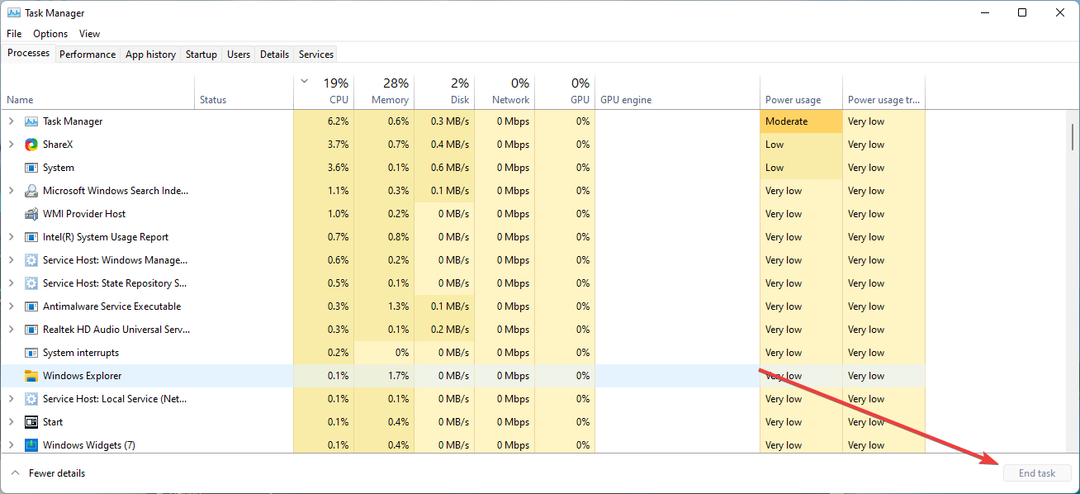
Chrome、Spotify、OneDrive などの不要なプログラムを閉じます。 また、Discord がアイドル状態の場合は、終了する必要があります。
専門家のヒント:
スポンサー
一部の PC の問題は、特にリポジトリの破損や Windows ファイルの欠落など、取り組むのが難しいものです。 エラーの修正に問題がある場合は、システムが部分的に壊れている可能性があります。
マシンをスキャンして障害を特定するツールである Restoro をインストールすることをお勧めします。
ここをクリック ダウンロードして修復を開始します。
これらの不要なアプリは、過度のリソースと計算能力を消費する傾向があり、PC がゲームで使用できる電力がほとんどないため、Conan Exiles の FPS が低下します。
2. ゲームのグラフィック設定を調整する
- ゲーム内のグラフィック設定に移動し、グラフィック パフォーマンス設定を下げてください。

- たとえば、無効にすることができます 垂直同期、有効にします ローエンドのラップトップ モードを設定します。 表示距離, 後処理, 一般的な影、 と テクスチャ品質を低に.
- 許容できるゲーム パフォーマンスが得られるまで、さまざまな設定をテストします。
プレイ中に画面のティアリングが発生した場合は、垂直同期を再度有効にする必要があります。 上記の設定により、ゲームのフレーム レートが増加し、フレーム ドロップが減少します。
- Redmond は、RDR2 が Windows 21H2 で再びアクセス可能になったことを発表します。
- NVIDIA GeForce Now エラー 0xc0f1103f: 7 つの解決方法
3. Steam 起動オプションを追加する
- のタイトルのリストに移動します Steam ライブラリ.
- 右クリック コナン亡命者 そして選ぶ プロパティ。
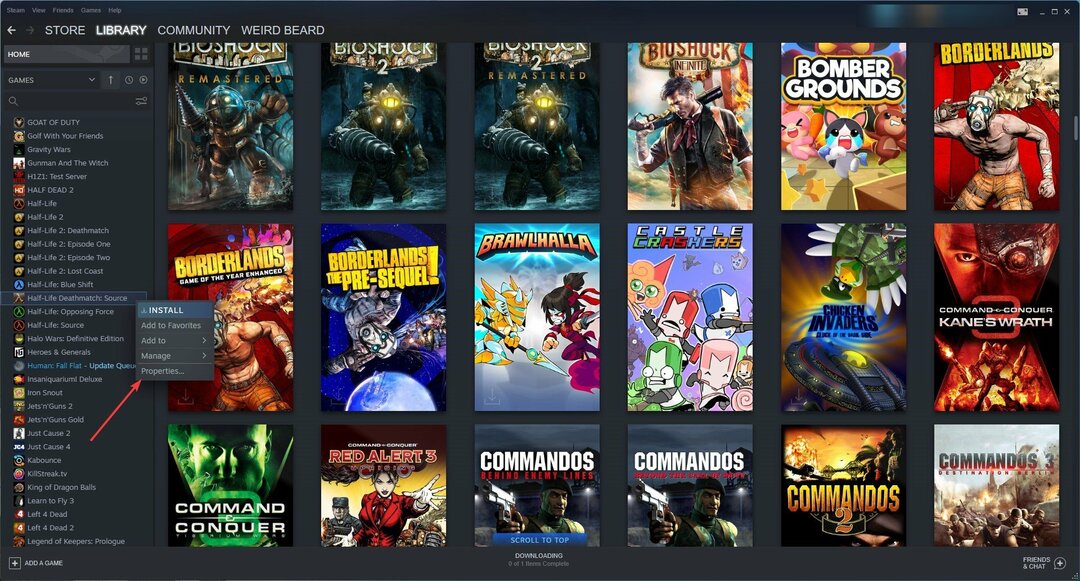
- を見つける 全般的 タブをクリックし、 起動オプション箱。

- 起動オプション ウィンドウで、次のコマンドをボックスに入力するか貼り付けます。
-USEALLAVAILABLECORES
このコマンドは、デバイスがすべての CPU コアを使用してゲームを実行するように強制するため、CPU アクティビティのバランスが大幅に改善されます。
4. グラフィックス ドライバーを更新する
- 入力 デバイスマネージャ に スタートメニュー検索 ボックスに移動し、最初の結果を選択します。
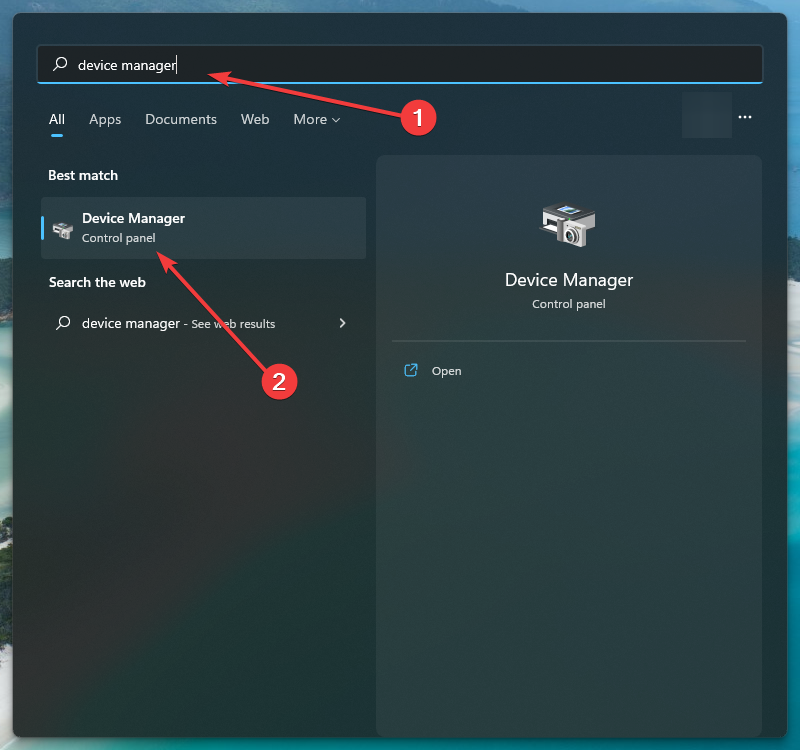
- を見つける ディスプレイ アダプタ カテゴリをクリックして展開します。
- 選択する ドライバーの更新 専用グラフィックス デバイスを右クリックした後。

- 次に選択 ドライバーの自動検索.
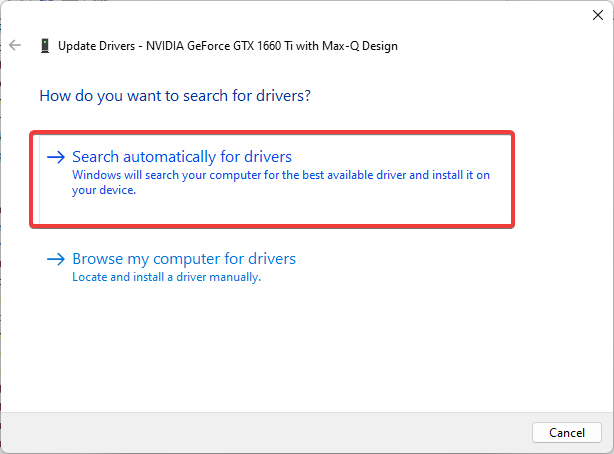
古くなったドライバーはほとんどの Windows の問題の原因であるため、FPS が低下した場合は、最初にグラフィック カード ドライバーを更新する必要があります。
幸い、Windows はドライバーを自動的に更新しますが、互換性の問題が発生しないことを保証するものではありません。
すべてがスムーズに進み、あらゆる種類の GPU ドライバー エラーを回避するために、必ず完全な 数回クリックするだけで問題を解決するドライバー更新アシスタントを強くお勧めします ドライバーフィックス. 次の簡単な手順に従って、ドライバーを安全に更新してください。
- DriverFix をダウンロードしてインストールする.
- ソフトウェアを起動します。
- DriverFix がすべての障害のあるドライバーを検出するまで待ちます。
- アプリケーションには、問題のあるすべてのドライバーが表示されるので、修正したいドライバーを選択するだけです。
- アプリが最新のドライバーをダウンロードしてインストールするのを待ちます。
- 再起動 変更を有効にするには、PC に接続します。

ドライバーフィックス
ドライバーを気にすることなく、GPU を最高のパフォーマンスに保ちます。
ウェブサイトを訪問
免責事項: このプログラムは、特定のアクションを実行するために無料版からアップグレードする必要があります。
5. 全画面最適化を無効にする
- ゲームのインストール フォルダに移動します。 蒸気, 図書館, コナン亡命者, プロパティ, ローカルファイル、 それから ローカルファイルを参照.
- ConanSandbox.exe を右クリックします。 プロパティを選択します。
- の中に 互換性 タブ、ダニ 全画面最適化を無効にする.
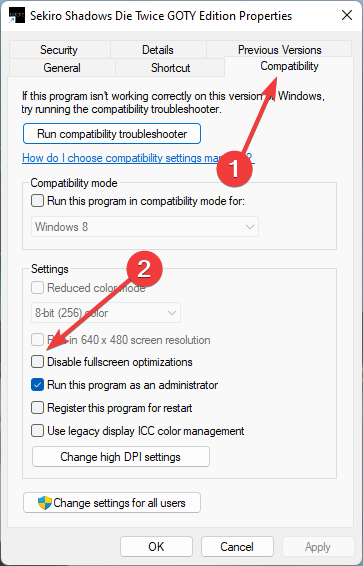
フルスクリーン最適化機能は、ゲーム体験を向上させるために開発されました。 ただし、FPS が低下する場合があります。
RAMが吃音を引き起こす可能性はありますか?
はい、スタッタリングは RAM 不足が原因である可能性があります。 すべての情報を迅速に処理できないため、十分な RAM がない場合、システムはカクつきます。
ゲームはすべてのデータをリアルタイムで処理し、大量の RAM を必要とします。 結果として、 RAM に欠陥があるか不十分であると途切れる可能性があります.
Conan Exiles は間違いなくこのジャンルで最高のゲームの 1 つですが、FPS が低下し、どもりがプレイの楽しさをすぐに台無しにする可能性があります。
最善の方法は、ゲームのグラフィック設定を下げるか、適切なパフォーマンスを維持しながら品質を維持する最適なオプションを Web で探すことです。
以下のコメント セクションで、Conan Exiles の FPS ドロップを修正できたかどうかをお知らせください。
まだ問題がありますか? このツールでそれらを修正します。
スポンサー
上記のアドバイスを行っても問題が解決しない場合は、お使いの PC でさらに深刻な Windows の問題が発生している可能性があります。 お勧めします この PC 修復ツールをダウンロードする (TrustPilot.com で Great と評価されています) を使用して、簡単に対処できます。 インストール後、単に スキャン開始 ボタンを押してから 全て直す。


